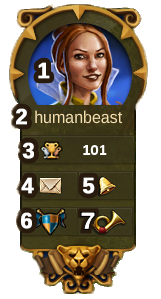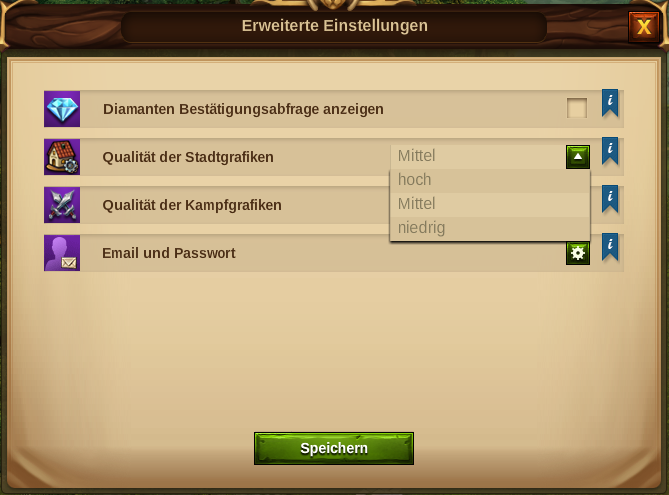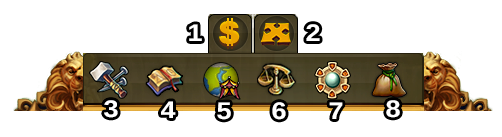Interface: Unterschied zwischen den Versionen
Zur Navigation springen
| Zeile 136: | Zeile 136: | ||
{| | {| | ||
!Nummer | |||
!Name | |||
!Beschreibung | |||
|- | |||
|align=center|1 | |||
|align=center|Diamant-Bestätigung | |||
|Klicke hier um einen Hinweis zu erhalten, dass du Diamanten einsetzt nach dem du den blauen Knopf drückst. | |||
|- | |||
|align=center|2 | |||
|align=center|Grafikqualität der Stadt | |||
|Kann niedrig, mittel oder hoch eingestellt werden: <br> <br> '''Niedrig:''' Du kannst mit der Option die grafischen Effekte in der Stadt minimieren, für den Fall dass du noch Erfahrung sammeln musst. Du wirst bewegungslose Gebäude in deiner Stadt sehen. <br> '''Mittel:'''Deine Stadtgebäude werden bewegt, der Stadboden wird Verzierungen enthalten und du wirst die Gegenstücke zu den Antiken Wundern sehen können. <br> '''Hoch:''' Zusätzlich zu dem was wir bereits erwähnt haben, wirst du auch Bürger in der Stadt herumlaufen sehen können. | |||
|- | |||
|align=center|3 | |||
|align=center|Grafikqualität von Schlachten | |||
|Kann niedrig, mittel oder hoch eingestellt werden. | |||
|- | |||
|align=center|4 | |||
|align=center|E-Mail und Password | |||
|Klicke hier um deine E-Mail zu bestätigen oder dein Passwort zu ändern. | |||
|- | |||
|align=center|5 | |||
|align=center|Bewegen deiner Stadt auf der Weltkarte | |||
|Klicke hier um automatisch zu erlauben, dass deine Stadt an eine bessere Stelle auf deiner Weltkarte gesetzt wird. | |||
|- | |||
|align=center|6 | |||
|align=center|Stimmungseffekte | |||
|Klicke hier um den blauen Neben und Wolkenschatten über deiner Stadt auszuschalten. Es könnte ältere Computer beschleunigen. | |||
|- | |||
|} | |} | ||
Version vom 9. Oktober 2017, 19:37 Uhr
Obere Leiste
In der oberen Leiste kannst du dir einen schnellen Überblick über die wichtigsten Eckdaten deiner Stadt verschaffen.
| Nummer | Name | Beschreibung |
|---|---|---|
| 1 | Baumeister | Baumeister sind für den Bau und Ausbau von Gebäuden verantwortlich sind. Du kannst auf das grüne +-Zeichen klicken, um mehr Baumeister freizuschalten. |
| 2 | Bevölkerung | Zeigt dir die verfügbare Bevölkerung. |
| 3 | Kultur | Zeigt die verfügbare Kultur. |
| 4 | Kulturbonus | Zeigt an, ob du aktuell einen Kulturbonus hast und die dadurch erhaltenen Vorteile. |
| 5 | Wissenspunkte | Die Wissenspunkte(WP)-Leiste füllt sich jede Stunde um 1 WP, bis sie voll ist (10 WP). Das Maximum kann überschritten werden, wenn du WP durch das Abschließen von Provinzbegegnungen oder als Belohnung aus Turnieren erhältst. Du kannst die Kapazität der WP-Leiste zeitweilig erhöhen, indem du einen Zauberspruch darauf anwendest. |
| 6 | Güterübersicht | Eine Liste deiner verfügbaren Güter. |
| 7 | Sonstige Ressourcen | Eine Liste deiner übrigen Ressourcen inklusive der Ressourcen aktueller Siedlungen |
| 8 | Münzen | Die aktuelle Anzahl Münzen. |
| 9 | Vorräte | Die aktuelle Anzahl Vorräte. |
| 10 | Diamanten | Die aktuell verfügbare Menge Premium-Währung. Du kannst auf das grüne +-Zeichen klicken, um mehr Diamanten zu erwerben. |
Spielerprofil
| Nummer | Name | Beschreibung |
|---|---|---|
| 1 | Profilbild | Wenn du hier klickst, kannst du dein Profilbild und den Namen deiner Stadt ändern. |
| 2 | Spielername | Dies ist dein Name im Spiel. |
| 3 | Rangliste | Zeigt deine Position in der Rangliste an. Klicke darauf, um die komplette Rangliste deiner Welt zu sehen. |
| 4 | Nachrichten | Hier kannst du deine Nachrichten lesen und selber welche an andere Spieler schicken. |
| 5 | Meldungen | Hier kannst du Meldungen über erhaltene Nachbarschaftshilfe lesen und wer deine Handelsangebote angenommen hat. |
| 6 | Gemeinschaft | Klicke hier um die Gemeinschaft zu öffnen oder eine neue Gemeinschaft zu gründen. |
| 7 | Neuigkeiten Fenster | Klicke hier um die neuesten Nachrichten, wie Veröffentlichungen, Events, Forum Links und mehr, zu lesen. |
Einstellungen
| Nummer | Name | Beschreibung |
|---|---|---|
| 1 | Ausloggen | Hier kannst du dich aus dem Spiel ausloggen. |
| 2 | Zoom | Hier kannst du in deine Stadt hinein- oder herauszoomen. Dies kannst du auch mit dem Mausrad tun. |
| 3 | Vollbild | Ermöglicht dir eine Vollbildansicht mit Tastatursteuerung. |
| 4 | Support | Weiterleitung zum Forum und zum Kundendienst. |
| 5 | Musik | Schaltet die Musik im Spiel an oder aus. |
| 6 | Ton | Schaltet Spielgeräusche an oder aus. |
| 7 | Erweiterte Einstellungen | Hier kannst du die Bestätigung beim Ausgeben von Diamanten an und ausschalten, Grafikeinstellungen vornehmen, Hardware-Beschleunigung aus und anschalten und dein Passwort oder deine Email Adresse ändern. |
Erweiterte Einstellungen
| Nummer | Name | Beschreibung |
|---|---|---|
| 1 | Diamant-Bestätigung | Klicke hier um einen Hinweis zu erhalten, dass du Diamanten einsetzt nach dem du den blauen Knopf drückst. |
| 2 | Grafikqualität der Stadt | Kann niedrig, mittel oder hoch eingestellt werden: Niedrig: Du kannst mit der Option die grafischen Effekte in der Stadt minimieren, für den Fall dass du noch Erfahrung sammeln musst. Du wirst bewegungslose Gebäude in deiner Stadt sehen. Mittel:Deine Stadtgebäude werden bewegt, der Stadboden wird Verzierungen enthalten und du wirst die Gegenstücke zu den Antiken Wundern sehen können. Hoch: Zusätzlich zu dem was wir bereits erwähnt haben, wirst du auch Bürger in der Stadt herumlaufen sehen können. |
| 3 | Grafikqualität von Schlachten | Kann niedrig, mittel oder hoch eingestellt werden. |
| 4 | E-Mail und Password | Klicke hier um deine E-Mail zu bestätigen oder dein Passwort zu ändern. |
| 5 | Bewegen deiner Stadt auf der Weltkarte | Klicke hier um automatisch zu erlauben, dass deine Stadt an eine bessere Stelle auf deiner Weltkarte gesetzt wird. |
| 6 | Stimmungseffekte | Klicke hier um den blauen Neben und Wolkenschatten über deiner Stadt auszuschalten. Es könnte ältere Computer beschleunigen. |
Hauptmenü
| Nummer | Name | Beschreibung |
|---|---|---|
| 1 | Verkaufen-Modus | Die meisten deiner Gebäude lassen sich verkaufen. Klicke hier, um den Verkaufen-Modus zu aktivieren |
| 2 | Bewegen-Modus | Wenn du auf diesen Button klickst und dann auf ein Gebäude, wird das Gebäude an deinen Mauszeiger angeheftet. Es wird ein Raster eingeblendet und die Baufläche wird grün, wenn die Position für das Gebäude möglich ist und rot, wenn sie es nicht ist. |
| 3 | Gebäude | Durch Klicken der Gebäude-Schaltfläche, öffnet sich das Baumenü. Die Gebäude sind in verschiedene Kategorien eingeteilt, die du über die Reiter auswählen kannst. |
| 4 | Forschung | Klicke hier, um das Forschungsmenü zu betreten und neue Technologien zu erforschen. |
| 5 | Weltkarte | Klicke hier, um die Weltkarte zu betreten, erforsche sie, sammle Relikte und besuche andere Spieler. Die Karte erlaubt es Dir ausserdem, Turnierprovinzen zu betreten. |
| 6 | Marktplatz | Klicke hier, um den Händler zu besuchen und deine Güter mit anderen Spielern zu handeln. |
| 7 | Antike Wunder | Klicke hier, um Zugang zu allen Antiken Wundern zu erhalten. Hälst du die Maus über diese Schaltfläche, wirst du eine Übersicht über deine Runenscherben sehen. |
| 8 | Inventar | Hier erhälst du Zugriff auf deine Zauber und alle Gebäude, die du aus Events oder besonderen Gelegenheiten bekommst. |
Hotkeys
Wenn du dich etwas schneller durch Elvenar bewegen möchtest, dann können dir folgende Hotkeys helfen. Sie funktionieren aber nicht, wenn ein Textfeld angewählt ist.
| Taste | Effekt |
|---|---|
| ESC | Schließt das aktuelle Fenster oder schaltet den Verkaufen oder Bewegen Modus aus. |
| C | Zurück zur eigenen Stadt |
| W | Öffnet die Weltkarte |
| B | Öffnet das Baumenü |
| R | Öffnet das Forschungsmenü |
| T | Öffnet den Marktplatz |
| M | Öffnet das Nachrichtenfenster |
| N | Öffnet die Benachrichtigungen |
| H | Öffnet die Rangliste |
| A | Öffnet das Menü der Antiken Wunder |
| F | Öffnet die Mitgliederliste der Gemeinschaft |
| I | Öffnet das Inventar |
| S | Öffnet die Reliktseite im Hauptgebäude |
| L | Öffnet die Bestätigungsseite zum Ausloggen |
| E | Aktiviert die Nachbarschaftshilfe |
| Num. 1-8 | In den Provinzen starten diese die Begegnungen (einschließlich der Turnierprovinzen: 1 - 4) |
| Num. 1-6 | Startet die Produktion in den Werkstätten. 1 startet die kürzeste Produktion und 6 die längste. |
| Num. 1-5 | Startet die Produktion in Militärgebäuden. (1 ist die Einheit auf der linken, 5 die auf der rechten Seite) |
| Num. 1-4 | Startet die Produktion der Magischen Akademie. (1 ist der Zauber auf der linken, 4 der auf der rechten Seite) |
| Num. 1-4 | Startet die Produktion in Manufakturen. (1 ist die kürzeste Produktion, 4 die längste) |
| Pfeiltasten | Mit den Pfeiltasten kannst du auf der Weltkarte navigieren. |
| Pfeiltasten | In Fenstern mit mehreren Seiten kannst du mit den Pfeiltasten zu vorherigen (Pfeil nach links) und zur nächsten Seite (Pfeil nach rechts) blättern. |
| Shift+Pfeiltaste | In Fenstern mit mehreren Seiten kannst du shift+linke Pfeiltaste nutzen, um zur ersten Seite zu springen und shift+rechte Pfeiltaste, um die letzte Seite zu erreichen. |
| Tabulatortaste | Du kannst in Seiten mit mehreren Reitern zum nächsten Reiter springen, und mit Shift+Tabulator kannst auf den letzten Reiter in dem Fenster springen. |
| + / NUM + | kann in der Stadt hineingezoomt werden. |
| - / NUM - | kann in der Stadt herausgezoomt werden. |